CAD对象捕捉的问题和技巧总结
对象捕捉就是通过现有对象的特征点,如中点、端点、交点、圆心等来帮助绘制或者定位其他的图形。今天简单总结一下对象捕捉的问题和基本的技巧。
一、捕捉时提示未知命令

如上图所示。其实出现这种情况是因为捕捉不是命令,只是一个辅助定位的工具,只有在我们执行绘图或者编辑命令提示让我们指定点的时候,捕捉才能正常使用,如果没有执行任何命令,就直接点捕捉按钮或者输入捕捉选项,就会提示未知命令。
二、对象捕捉设置和调用方式
有些用户喜欢打开所有的对象捕捉方式,其实这样并不好。因为在绘图或编辑的时候光标移动时,CAD要随时计算哪些是满足条件的点,选项设置得多,那么要进行的计算相应的就多,图形特别复杂的话,不但影响性能,还会经常同时捕捉到多个点,也会影响定位和绘图。
建议打开几个常用的捕捉选项,如交点、端点、圆心、中点,其他选项可以通过SHIFT+右键菜单、工具栏、或直接输入快捷键来临时调用。
三、捕捉的灵敏度是怎么控制的
当鼠标靠近图形边界时就能捕捉到点,这个灵敏度是可以控制的,在选项OP会话框中有一个“靶框大小”的设置,只是这个自动捕捉靶框默认不显示,所以我们才感觉不到它的作用,如图所示。这个靶框是显示在鼠标中心的方框,图形的边界位于靶框里面的时候就能捕捉到。
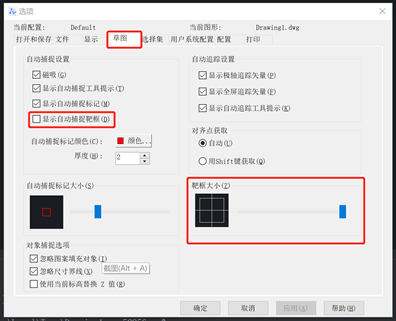
四、同时能捕捉多个点的时候怎么切换
在图形比较密集时,鼠标移动到某处,会捕捉多个满足条件的点,但每一次只能够捕捉到一个点,被捕捉的点不是我们要的点应该怎么办呢?
1、放大视图,然后准确定位需要的点。
2、按TAB键切换,可以在同时捕捉的多个点之间进行切换,直到显示需要的点为止。
推荐阅读:中望峰会
推荐阅读:CAD下载
·定档6.27!中望2024年度产品发布会将在广州举行,诚邀预约观看直播2024-06-17
·中望软件“出海”20年:代表中国工软征战世界2024-04-30
·2024中望教育渠道合作伙伴大会成功举办,开启工软人才培养新征程2024-03-29
·中望将亮相2024汉诺威工业博览会,让世界看见中国工业2024-03-21
·中望携手鸿蒙生态,共创国产工业软件生态新格局2024-03-21
·中国厂商第一!IDC权威发布:中望软件领跑国产CAD软件市场2024-03-20
·荣耀封顶!中望软件总部大厦即将载梦启航2024-02-02
·加码安全:中望信创引领自然资源行业技术创新与方案升级2024-01-03
·玩趣3D:如何应用中望3D,快速设计基站天线传动螺杆?2022-02-10
·趣玩3D:使用中望3D设计车顶帐篷,为户外休闲增添新装备2021-11-25
·现代与历史的碰撞:阿根廷学生应用中望3D,技术重现达·芬奇“飞碟”坦克原型2021-09-26
·我的珠宝人生:西班牙设计师用中望3D设计华美珠宝2021-09-26
·9个小妙招,切换至中望CAD竟可以如此顺畅快速 2021-09-06
·原来插头是这样设计的,看完你学会了吗?2021-09-06
·玩趣3D:如何使用中望3D设计光学反光碗2021-09-01
·玩趣3D:如何巧用中望3D 2022新功能,设计专属相机?2021-08-10
·CAD改块基点(BBI)插件的使用方法2024-07-01
·CAD中创建无边界填充的方法2017-11-14
·CAD中如何进行配色更改2017-06-30
·CAD取消选择对象的七种方法2021-04-13
·CAD分解图形的步骤2020-09-29
·CAD中如何用简易的方法绘制门2017-10-27
·如何提高填充的速度2017-02-08
·如何使用CAD的阵列操作2021-11-02














